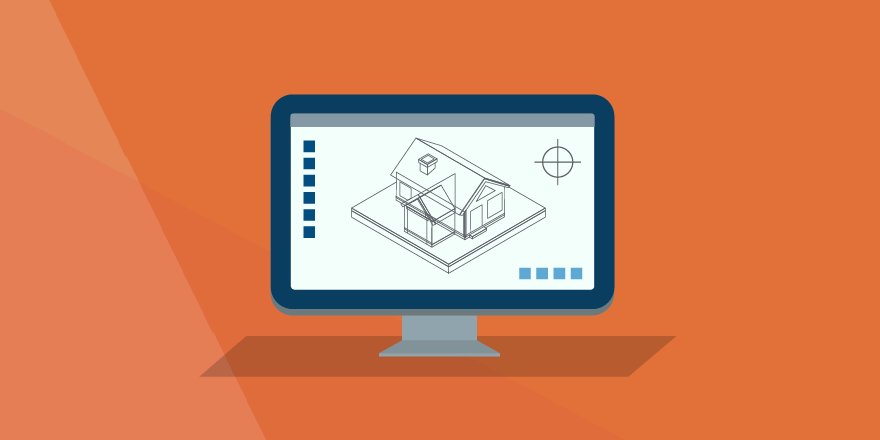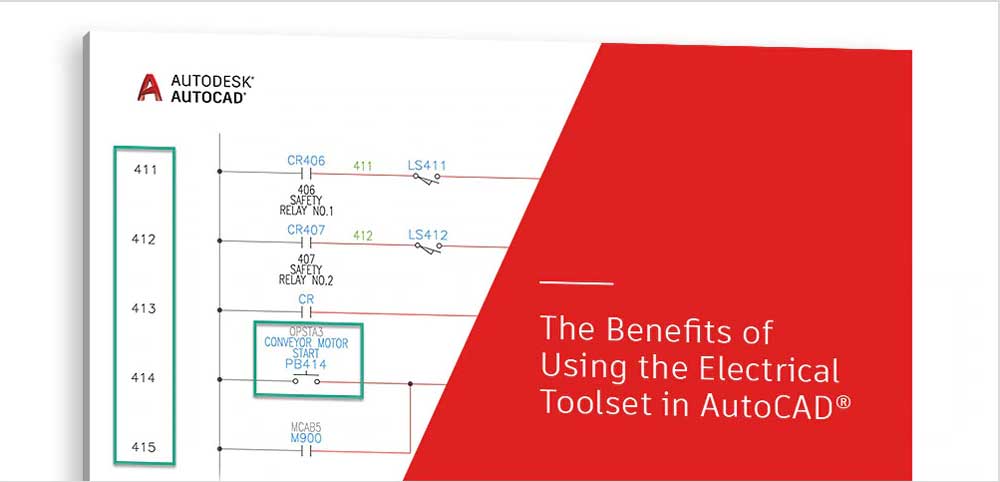برای انجام محاسبات در برنامه اتوکد، ابزار ماشین حساب نیز وجود دارد. همانطور که میدانید، این ابزار برای انجام محاسبات ریاضی به کار میرود. متأسفانه اولین ماشین حسابهای اتوکد، رابط کاربری خوبی نداشتند. به همین دلیل بسیاری از افراد، از آن استفاده نمیکردند. در حال حاضر، رابط گرافیکی عالی برای ماشین حساب در برنامهی AutoCAD قرار داده شده است. برای کسب اطلاعات بیشتر در این رابطه تا پایان این نوشته از دسته آموزش اتوکد با ما همراه باشید.
آموزش ماشین حساب اتوکد
ماشینحساب یک دستگاه الکترونیکی است که برای انجام محاسبات ساده و پیچیده ریاضی استفاده میشود. انواع مختلفی از ماشینحسابها وجود دارد. به عنوان مثال میتوان ماشینحساب علمی، ماشینحساب پایه، ماشینحساب ریاضی، ماشینحساب گرافیکی، ماشینحساب چاپی و ماشینحساب آنلاین را به عنوان مدلهای مختلف این ابزار نام برد.
در نرمافزار AutoCAD نیز یک ماشینحساب به نام Quick Calculator وجود دارد که به عنوان سازنده عبارات، آن را از دیگر ماشینحسابها متمایز میکند. این ماشینحساب پاسخ را با کلیک روی تابع محاسبه نمیکند. بلکه باید عبارتی را که میخواهیم آن را ویرایش کنیم، تشکیل داده و پس از اتمام کار روی دکمه «Enter» یا علامت مساوی (=) کلیک کنیم. همچنین میتوانیم عبارت را از ناحیه تاریخچه بازیابی، ویرایش و نتایج را مجدداً کامپایل کنیم.
ماشینحساب سریع در AutoCAD برای اندازهگیری طول هندسه و زوایا استفاده میشود. همچنین با کمک این ابزار قادر خواهیم بود تا نقاط مختصاتی مانند نقاط میانی یا مرکز جرم را اندازهگیری کنیم. در ادامه با ویژگیهای این ماشین حساب بیشتر آشنا میشوید.
ویژگیهای ماشینحساب سریع AutoCAD
ویژگیهای ماشینحساب سریع اتوکد بسیار متفاوت از ماشینحسابهای عمومی است. فهرست زیر برخی از ویژگیهای منحصر به فرد ماشینحساب سریع در AutoCAD را نشان میدهد.
- انعطافپذیری بهتر
- قابلیت تبدیل واحدهای اندازهگیری
- قابلیت انجام محاسبات مثلثاتی و ریاضی
- دسترسی به محاسبات انجام شده قبلی
- تعریف، ذخیره و استفاده از متغیرهای محاسبه شده
- قابلیت ارزیابی محاسبات
- انجام محاسبات روی ترکیب محاسبات مختلف
- انجام محاسبات هندسی مربوط به اشیاء خاص
- استفاده از خصوصیات Palettes برای تغییر خصوصیات اشیاء
- شامل زبانه علمی که به عنوان ماشینحساب علمی نیز شناخته میشود.
- دسترسی آسان
- لیست توابع از زبانه متغیرها قابل دسترسی است.
پیشنهاد مطالعه: آموزش اتوکد اندروید: معرفی اپلیکیشن AutoCAD – DWG Viewer & Editor موبایل
چرا استفاده از ماشین حساب ضرورت دارد؟
باتوجه به رشد علوم مهندسی، محاسبات برای پیادهسازی و انجام پروژهها، بسیار پی
یده شدهاند. طوری که تقریباً برای زمان و ذهن انسان، سرعت عمل بسیار پایین را موجب خواهد شد. به همین دلیل استفاده از رایانهها و ابزارهای محاسباتی، امری معمول شده است. رایانهها کمک میکنند تا محاسبات را سریعتر، دقیقتر و با دقت بیشتر و البته آسانتر، انجام دهیم.
ماشین حساب مهندسی، نوعی نرم افزار است که امکان محاسبات پیچیده را فراهم میکند. شما میتوانید در این ماشین حسابها، برنامه نویسی کرده و از طریق فرمانهای دستوری، عملیات مورد نظر خود را انجام دهید. بنابراین همانطور که ملاحظه میشود، ماشین حسابها میتوانند محاسبات طولانی و پیچیده را تسهیل کنند.
در حقیقت بدون استفاده از ماشین حساب، وقت زیادی از مهندسین بابت انجام محاسبات گرفته میشود. از سوی دیگر با توجه به اهمیت زیاد دقت در این محاسبات، کوچکترین خطا میتواند نتیجهی پروژه را با شکست مواجه سازد. بنابراین استفاده از راهکارهای نرم افزاری ایدهآل خواهد بود. اینجاست که اهمیت و الزام استفاده از ماشین حساب دیده میشود.
دستور CAL
دستور CAL یک ماشینحساب هندسی آنلاین است که عبارات نقطهای (برداری)، عدد صحیح یا واقعی را ارزیابی میکند. اشیاء میتوانند از هندسه موجود با استفاده از توابع Object Snap مانند END، CEN و INS استفاده کنند. ناگفته نماند که در نرم افزار اتوکد، میتوانیم محاسبات را بدون استفاده از ماشینحساب و مستقیماً روی خط فرمان این برنامه انجام دهیم.
میتوانیم متغیر AutoLISP (که برای ذخیره لیستی از مقادیر در حافظه استفاده میشود) را در عبارت ریاضی قرار داده و مقدار عبارت را به یک متغیر AutoLISP بازگردانیم. میتوانیم این عبارات ریاضی و برداری را در هر دستوری که انتظار نقاط، بردارها یا اعداد را دارد، قرار دهیم؛ اما این ویژگی در AutoCAD LT موجود نیست.
کار با ماشین حساب در اتوکد
ماشینحساب سریع در AutoCAD به صورت تصویر زیر است:
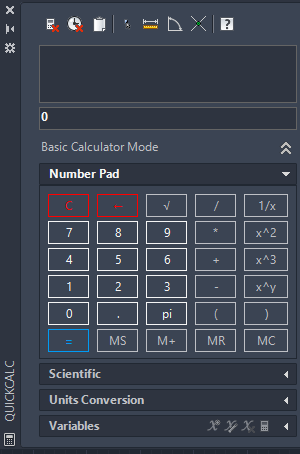
قسمت علمی ماشینحساب شامل توابع ریاضی مورد نیاز برای انجام محاسبات علمی است. قسمت علمی ماشینحساب به شکل زیر است:
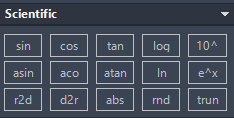
دکمهی تبدیل واحدها به ما اجازه میدهد تا بین واحدهای مختلف اندازهگیری، عمل تبدیل را انجام دهیم. دکمه تبدیل واحدها در زیر قسمت علمی به شکل زیر است:
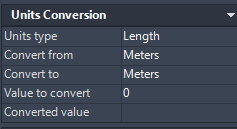
متغیرها در زیر دکمه تبدیل واحدها به شکل زیر است:

ردیف بالای ماشینحساب دارای گزینههای مختلفی است که به صورت زیر است:
![]()
در ادامه، جزئیات هر آیکون در نوار بالایی ماشینحساب سریع اتوکپ را شرح دادهایم.
 دکمه Clear برای پاک کردن مقادیر از نمایشگر ماشینحساب استفاده میشود.
دکمه Clear برای پاک کردن مقادیر از نمایشگر ماشینحساب استفاده میشود. دکمه Clear History برای پاک کردن تاریخچه ماشینحساب استفاده میشود. به عبارت دیگر، این دکمه روند محاسباتی که با آن انجام دادهاید را از حافظهی ماشین حساب، پاک میکند.
دکمه Clear History برای پاک کردن تاریخچه ماشینحساب استفاده میشود. به عبارت دیگر، این دکمه روند محاسباتی که با آن انجام دادهاید را از حافظهی ماشین حساب، پاک میکند. دکمه Paste برای چسباندن مقدار روی ماشین حساب به خط فرمان استفاده میشود.
دکمه Paste برای چسباندن مقدار روی ماشین حساب به خط فرمان استفاده میشود. دکمه Get coordinates برای پیدا کردن مختصات هر نقطه روی نقاشی با مشخص کردن آن با اشارهگر استفاده میشود.
دکمه Get coordinates برای پیدا کردن مختصات هر نقطه روی نقاشی با مشخص کردن آن با اشارهگر استفاده میشود. برای استفاده از دکمه محاسبه فاصله بین دو نقطه، باید دو نقطه را در ورکشیت خود مشخص کنیم.
برای استفاده از دکمه محاسبه فاصله بین دو نقطه، باید دو نقطه را در ورکشیت خود مشخص کنیم. برای استفاده از دکمه محاسبه زاویه تعریف شده توسط دو نقطه، باید هر دو نقطه را در ورکشیت خود مشخص کنیم.
برای استفاده از دکمه محاسبه زاویه تعریف شده توسط دو نقطه، باید هر دو نقطه را در ورکشیت خود مشخص کنیم. دکمه محاسبه تقاطع دو خط تعریف شده توسط چهار نقطه. این دکمه خطوط بین نقاط را محاسبه کرده و سپس نقطهی تلاقی آن را به دست میآورد.
دکمه محاسبه تقاطع دو خط تعریف شده توسط چهار نقطه. این دکمه خطوط بین نقاط را محاسبه کرده و سپس نقطهی تلاقی آن را به دست میآورد. دکمه Help برای دسترسی به راهنمای کمکی (F1) کاربرد دارد.
دکمه Help برای دسترسی به راهنمای کمکی (F1) کاربرد دارد.
روشهای کار با ماشینحساب سریع
در این بخش به آموزش ماشین حساب اتوکد برای استفاده از آن پرداختهایم. روشن است که در ابتدا باید فراخوانی ماشین حساب در اتوکد را یاد داشته باشیم. به عبارت دیگر، در ابتدا باید بدانیم که ماشین حساب اتوکد کجاست. برای دسترسی به ماشینحساب سریع اتوکد، روشهای مختلفی وجود دارد. پنج روش زیر را برای دسترسی به این ابزار امتحان کنید.
- روی آیکون «Utilities» در پنل Ribbon (در صفحه اصلی نرم افزار اتوکد) در AutoCAD کلیک کرده و گزینه QuickCalc را انتخاب کنید.
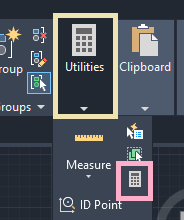
مشاهده میکنید که ابزار ماشینحساب در گوشه چپ صفحه AutoCAD ظاهر میشود.
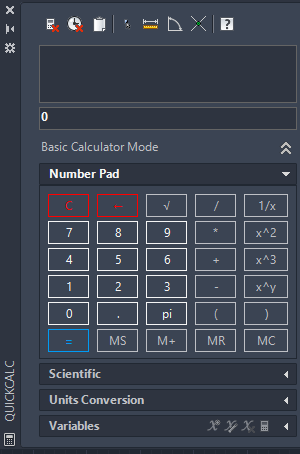
- در روش دوم، در ناحیه رسم با هیچ دستوری فعال، راست کلیک کرده و سپس از منوی باز شده، فرمان QuickCalc را انتخاب کنید.
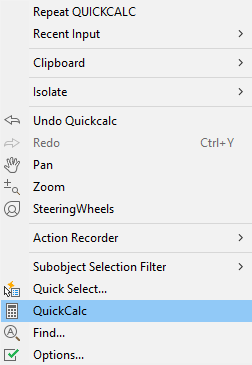
- روش دیگر، استفاده از خط فرمان اتوکد است. بسیاری از افراد ترجیح میدهند تا به جای کار با المانهای گرافیکی برنامه، از دستورات خط فرمان برای انجام کارها استفاده کنند. با وارد کردن عبارت quickcalc (QUICKCALC) یا qc (QC) در خط فرمان، شما میتوانید ماشین حساب اتوکد را فراخوانی کنید.
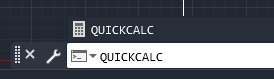
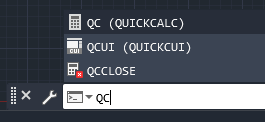
- فشردن کلیدهای میانبر Ctrl + 8 از روی صفحه کلید کامپیوتر برای باز کردن QuickCalc در AutoCAD. این روش، سریعترین راه حل برای دسترسی به ماشین حساب اتوکد خواهد بود.
- روش آخری که برای دسترسی به ماشین حساب اتوکد وجود دارد، استفاده از منوی زبانهای اتوکد است. برای این منظور شما میتوانید با کلیک روی زبانهی View در بالای پنل Ribbon و سپس انتخاب آیکون QuickCalc به ماشین حساب دسترسی داشته باشید.
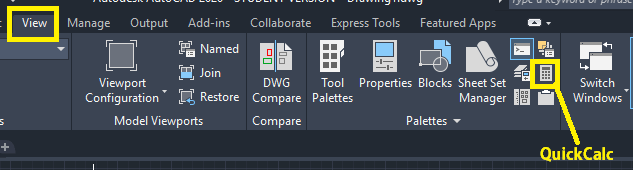
محاسبات قابل انجام با ماشین حساب اتوکد
در بخش قبل، به شما نشان دادیم که چطور میتوانید ماشین حساب اتوکد را فراخوانی کنید. در این بخش قصد داریم تا مرور مختصری بر روی عملیات قابل انجام در این ابزار بپردازیم. لازم به ذکر است که ماشین حساب اتوکد، یک ماشین حساب پیشرفته بوده و محاسبات در آن به چهار عمل ابتدایی ریاضی محدود نخواهد بود. فهرست زیر، محاسبات قابل انجام بر روی این ابزار اتوکد را نشان میدهد.
- عملیات اصلی ریاضی (جمع، تفریق، ضرب و تقسیم)
- محاسبات مثلثاتی (مانند سیسنوس و کسینوس و غیره)
- امکان تبدیل واحدها (مثلاً برای متغیرهای طولی میتوان تبدیل واحد را از متر به اینچ و غیره انجام داد)
- تغییر متغیرها برای محیط ترسیم مورد نظر
- تعامل با ترسیم جاری
- به دست آوردن مختصات یک نقطه (طول وعرض مختصات نقطه قابل محاسبه است)
- محاسبه ی فاصلهی میان دو نقطه (طول خطی که دو نقطه را به هم متصل میکند)
- محاسبه زاویهی خط بین دو نقطه
- محاسبه ی مختصات نقطه تلاقی دو خط
- تابع شعاع قوس
- تابع بردار دو نقطه
- تابع محاسبه MTP (نقطهی وسط خط بین دو نقطه)
نکتهی مهم اینجاست که شما میتوانید ترکیبی از امکانات ارائه شده را نیز به کار ببرید. در واقع فرمولی ساخته شده از چند فرمول دیگر نیز در ماشین حساب اتوکد قابل حل خواهد بود. بنابراین امکان ارائهی فهرست کاملی از این توابع و امکانات ماشین حساب در اتوکد، در اینجا مقدور نیست.
پیشنهاد مطالعه: آموزش متریال دادن در اتوکد سه بعدی
مثالی از کار با ماشین حساب در AutoCAD
در این بخش قصد داریم تا آموزش ماشین حساب اتوکد را با ذکر مثال عملی نشان دهیم. شما میتوانید عملیات مشابه دیگری را طبق دستورات این بخش، تنظیم کرده و در اتوکد تمرین کنید.
- در خط فرمان اتوکد عبارت QC را تایپ کنید. پیشتر بیان کردیم که فرمان QC، منجر به فراخوانی ماشین حساب سریع اتوکد یا همان quickcalc خواهد شد.
- گزینهی length را برای نوع واحد در نظر بگیرید و سپس پارامترهای تغییر واحد را بین متر و اینچ تنظیم کنید.
- در قسمت value To convert یک عدد را تایپ کنید. سپس دکمهی enter را فشار دهید تا عملیات تبدیل واحد انجام شود.
- در صورتی که نیاز دارید تا مقدار به دست آمده به فرمان دیگری پاس داده شود،میتوانید روی آیکون ماشین حساب کوچک کلیک کنید.
در مثال بعدی، قصد داریم تا محاسبات با ماشین حساب اتوکد را روی یک شی خاص در نقشه انجام دهیم.
- در محیط اتوکد، یک دایره ترسیم کنید.
- دایره را انتخاب کرده و سپس پالت properties را باز کنید.
- ویژگی diameter را انتخاب کنید. diameter به معنی قطر است. بنابراین این ویژگی، قطر دایرهی ترسیم شده را نشان میدهد.
- روی ماشین حساب کوچکی که در کنار diameter دیده میشود، کلیک کنید. این کار سبب میشود تا مقدار diameter به ماشین حساب ارسال شود.
- اکنون میتوانید عمل دلخواه خود را روی این مقدار انجام دهید. به عنوان مثال شما میتوانید عددی را با diameter جمع بسته و نتایج را در پنل مشاهده کنید. برای اعمال محاسبات میبایست دکمهی apply را فشار دهید.
جمعبندی
در این مطلب، به آموزش ماشین حساب اتوکد پرداختیم. ماشین حساب به شما کمک میکند تا محاسبات دشوار و پیچیدهی ریاضی را با سرعت و دقت بالاتری انجام دهید. خوشبختانه در نرم افزار اتوکد، ماشین حساب کامل و قدرتمندی برای این منظور طراحی و گنجانده شده است. در صورتی که با شیوههای فراخوانی این ابزار و استفاده از آن آشنا باشید، از دیگر ابزارهای مشابه بینیاز خواهید بود.
در این مطلب به معرفی روشهای مختلفی که برای فراخوانی ماشین حساب در اتوکد وجود دارد، پرداختیم. همانطور که ملاحظه کردید، این کار از پنج روش مختلف قابل انجام خواهد بود. بعد از فراخوانی ماشین حساب، شما میتوانید عملیات ریاضی مورد نظر را با آن انجام دهید. گزینهی more برای نمایش امکانات بیشتر این ماشین حساب و گستردهتر شدن آن وجود دارد که برحسب نیاز میتوان از آن استفاده کرد.